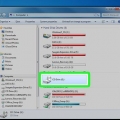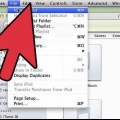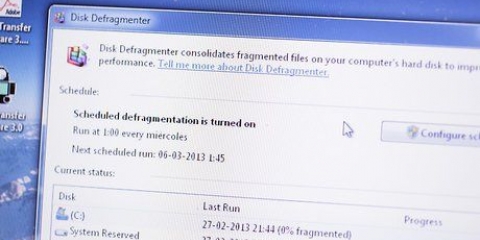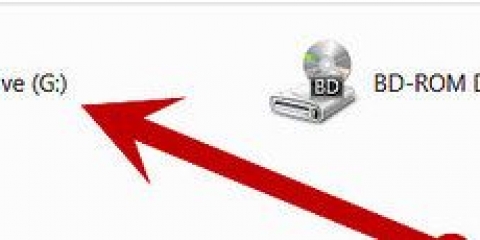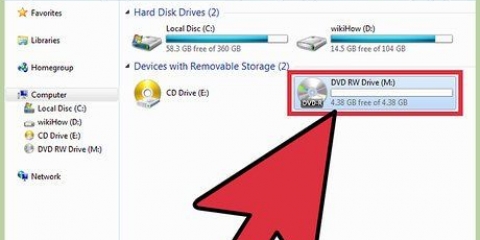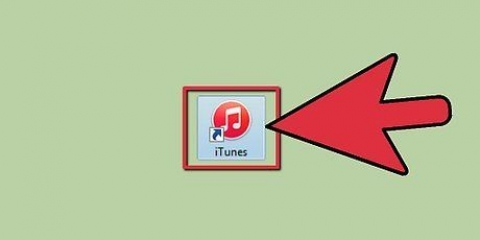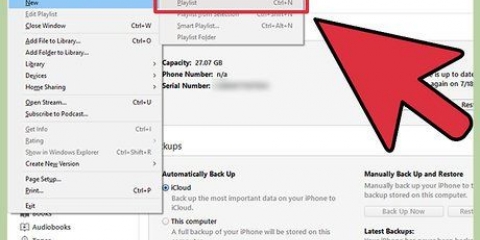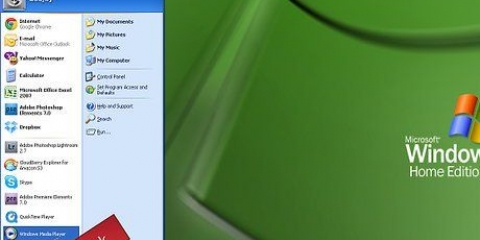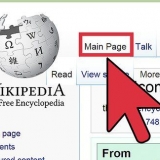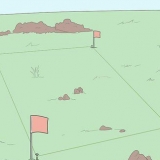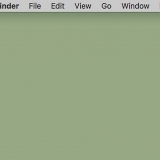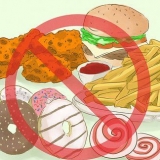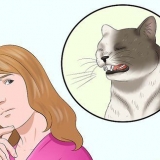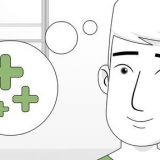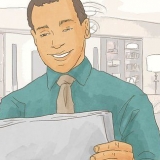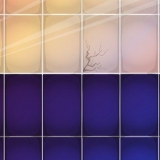En CD-R (Compact Disc-Recordable) kan skrivas en gång och kan inte raderas. Denna typ av CD används normalt för permanent lagring. Till exempel en musik-CD eller en CD med foton eller annan data som du inte längre vill förlora. En CD-RW (Compact Disc Re-Writable) är en omskrivbar optisk skiva. Den här typen av skivor kan brännas, raderas och sedan brännas igen. Denna typ används vanligtvis för tillfällig lagring. musik. Denna typ av CD bränns vanligtvis för användning i hemmet eller i bilen. Fakta. Denna typ av CD används för att lagra filer som kan läsas av en dator och liknar en hårddisk. Använd den för att lagra word-dokument, kalkylblad, databaser eller andra datatyper. Obs: du kan lagra musikfiler på en data-CD, men en vanlig CD-spelare eller bilradio kommer inte att kunna läsa CD:n. MP3. Detta är en data-CD med endast musikfiler komprimerade .mp3-format på. Eftersom detta är en standarddata-CD kommer CD:n endast att kunna spelas i CD-spelare som har .mp3-stöd. Fördelen är att du får plats med ungefär fem gånger fler MP3-filer på en data-CD än låtar på en ljud-CD. Skivbild. a "diskavbildning"-fil är en fil som innehåller en exakt kopia av en CD. Den vanligaste typen av diskavbildning är en .ISO-avbildning (International Standards Organisation), vilket helt enkelt betyder en exakt kopia av original-CD:n, lagrad på din hårddisk. Du kan sedan bränna en CD från .ISO-avbildning och skapa en CD att använda med den. Öppna CD-enhetsfacket. Tryck på den rektangulära knappen på facket på datorns framsida eller sida. Placera CD-R:n i facket med etikettsidan uppåt. Tryck på lådan för att stänga den. Öppna programmet du ska bränna CD-skivan med. Följ instruktionerna på skärmen för att lägga till innehåll på CD:n som ska brännas. Klicka på "bränna"- eller "Brand"-knappen och vänta tills programmet har slutfört bränningen. Brännhastighet: Som standard väljer iTunes den snabbaste möjliga brännhastigheten. Om bränning orsakar problem, välj en lägre hastighet. Skivformat: Bränn en ljud-cd, en MP3-cd, dvd eller en data-cd Pausa mellan låtarna: ställ in en tystnad mellan låtarna, du kan ställa in längden på tystnaden. Använd ljudkontroll. Detta kommer att analysera alla låtar du har valt och justera volymen så att alla låtar låter lika högt. Detta är särskilt användbart om du bränner en CD för bilen. Markera `Inkludera CD-text` om du vill bränna information som vissa CD-spelare kan visa på skärmen. Fortfarande inte säker? Välj från Apple-menyn "Om denna mac". Klicka på "Mer information" och klicka sedan "Lagring". Om du kan bränna skivor, listas det här. Den anger också vilka format som kan brännas av enheten. Vissa äldre CD-spelare kan inte spela en CD-R eller CD-RW. Se till att den tomma CD-skivan inte är repad eller smutsig. En dålig tom CD kommer att resultera i en dålig eller till och med oläsbar skriven CD. Använd CD-skivor av god kvalitet. Vissa CD-skivor av dålig kvalitet ger dåliga resultat. Var försiktig med att ha andra program öppna och köra medan du bränner, CPU-användningen kan bli för hög och krascha din dator. Du kan bränna CD-skivor med många program, inklusive iTunes.
Bränn en cd
Har du någonsin velat bränna en CD men inte visste var du skulle börja? Oroa dig inte, det är inte så svårt som det verkar. Ta ett djupt andetag, vi visar dig hur, oavsett om du har en PC eller en Mac.
Steg
Metod 1 av 4: Bränna CD-skivor på en PC

1. Öppna facket på din CD-enhet. På framsidan av din dator (eller på sidan av din bärbara dator) finns en liten låda med en rektangulär knapp längst ner till höger. Det här är enheten du bränner CD-skivor med (enheten kan bränna CD- eller DVD-skivor). Om du inte hittar facket kommer din dator inte att kunna bränna en CD direkt. Du kan dock alltid ansluta en extern CD- eller DVD-brännare med en USB-kabel.
2. Ta en skrivbar CD. Du kan använda två typer av CD.
3. Bestäm vilken typ av CD du vill bränna. När du bränner en CD kan du välja olika typer, hur du går tillväga nu beror på vilken typ du ska bränna:
4. Bestäm vilken programvara du ska använda för att bränna CD:n. Det finns många olika program att bränna CD-skivor med. Ibland är programmet inbyggt i datorns operativsystem och ibland är det ett externt program. Programmen varierar från mycket enkla till mycket komplexa. Vissa är gratis, andra måste du köpa. Varje tillverkare är olika, så läs dokumentationen för detaljer.
5. Bränn CD:n. När du vet att du kan bränna en CD och du har programvaran är det dags att faktiskt bränna. Stegen varierar något beroende på program, men i allmänhet ser det ut så här:
Metod 2 av 4: Bränn en CD med iTunes (Mac och PC)
1. Skapa en spellista. Välj "Ny spellista" i menyn "Fil" eller skriv Command-N (Mac) eller Control-N (PC).
2. Namnge spellistan. Dra sedan låtarna du vill ha på CD:n till spellistan.
3. Sortera spellistan. I sorteringsmenyn ovanför spellistans låtar kan du välja sorteringstyp. Du kan ha automatisk sortering eller manuellt placera siffrorna.
När du har skapat och sorterat din spellista klickar du på den blå "Klar"-knappen i det övre högra hörnet av "spellista"-fönstret.
4. Sätt in en tom CD i enheten. Klicka på det "arkiv"-ikonen längst ner till vänster i spellistan och välj "Bränn spellista till skiva".
Du kan också välja detta alternativ från menyn "Fil".
5. Justera inställningarna. På skärmen som nu visas (Bränninställningar) kan du ställa in brännhastighet och typ av CD.
6. Klicka på "Brand". Spellistan kommer att brännas till CD:n. När du är klar tar du ut CD-skivan från datorn och njuter!
Metod 3 av 4: Bränn en data-CD till en PC
1. Sätt i en tom CD i CD-enheten. En dialogruta visas där du klickar "Bränn filer till en dataskiva".
- I dialogrutan "Bränn till skiva" ge enheten ett namn och klicka "Nästa".
- I dialogrutan "Hur vill du använda den här enheten?" väljer du alternativet "som ett USB-minne" om du vill att CD-skivan ska vara spelbar i äldre versioner av Windows.
- Klicka på "Nästa".
- Skivan kommer nu att formateras för bränning i Live File System-formatet. Om disken är formaterad öppnas ett fönster med den tomma diskmappen.
2. Lägg till innehåll. Dra filerna du vill bränna till CD:n till den tomma mappen.
Du kan dra filerna till CD-ikonen eller till mappen. Filerna kommer att kopieras när du har dragit dem.
3. Klicka på "Att brinna". Om du har valt alternativet "Med en CD/DVD-spelare" behöver du bränna data till skivan. Klicka på i statusfältet "Att brinna". När allt är klart öppnas CD-facket och du kan använda din nya CD.
Metod 4 av 4: Bränn en data-CD på en Mac
1. Ta reda på om du har en CD-enhet på din Mac. Många av de nyare modellerna kräver en extern enhet som ansluts till Thunderbolt- eller USB-ingången. På äldre iMac är enheten placerad till höger på skärmen. Om du har en enhet kan du säkert bränna en CD.
2. Skapa en data-CD. Sätt in en tom CD i facket och tryck försiktigt in CD:n. Om din Mac har ett fack, placera CD-skivan i facket och tryck försiktigt på facket eller använd knappen Öppna/Stäng på tangentbordet. I fönstret som nu visas väljer du "Öppna Finder", här kan du också kontrollera att den valda åtgärden ska vara standardåtgärden om det är så du vill bränna tomma CD-skivor från och med nu.
Enheten kommer att visas på skrivbordet.
3. Dubbelklicka på CD-ikonen. Nu kommer ett fönster upp där du kan dra och släppa filer eller mappar. Det tar inte bort filerna från din dator, utan kopierar dem till fönstret.
4. Nu kan du valfritt sortera och byta namn på de kopierade filerna, precis som du vill ha det på slutresultatet (den brända CD-skivan). När CD-skivan har bränts kan du inte längre ändra plats och namn på filerna.
5. Bränn CD:n. Välj i "Arkiv"-meny "Bränn [skivans namn] till skivan" och följ instruktionerna.
Tips
Varningar
- Det är förbjudet att ladda ner, bränna och distribuera olagligt innehåll. Gör du det ändå riskerar du böter.
Оцените, пожалуйста статью